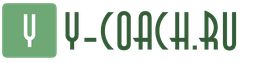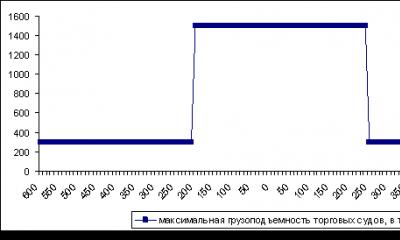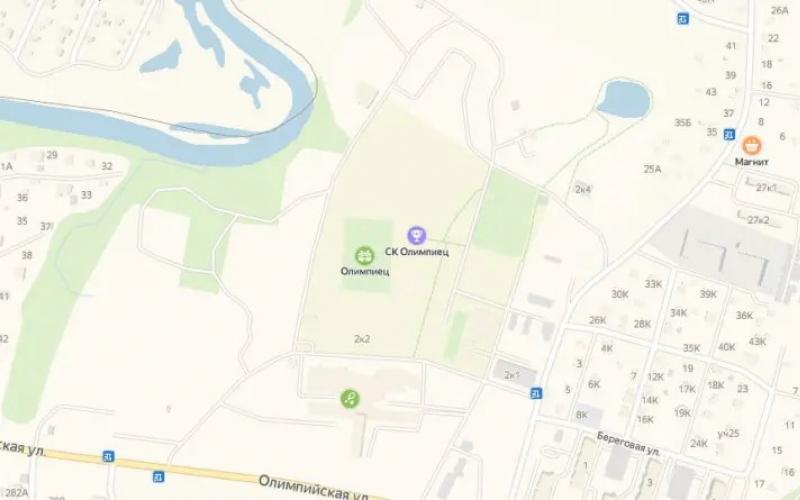Все пользователи без исключения, кто обладает Apple-устройствами, знают и пользуются программой iTunes. К сожалению, использование программы не всегда проходит гладко. В частности, в данной статье мы подробнее рассмотрим, что делать, если в iTunes не отображаются приложения.
Один из наиболее значимых магазинов Apple – App Store. В данном магазине содержится обширная библиотека игр и приложений для Apple-устройств. Пользователь, выполнивший подключение Apple-устройства к компьютеру, может управлять списком приложений на гаджете, добавляя новые и удаляя ненужные. Однако, в данной статье рассмотрим проблему, при которой домашние экраны устройства отображаются, но сам список программ iTunes отсутствует.

Способ 1: обновите iTunes
Если вы давно не обновляли iTunes на компьютере, то это легко может стать причиной проблем с отображением приложений. В данном случае вам потребуется выполнить в iTunes проверку на наличие обновлений и, если они будут обнаружены, выполнить их установку.
После этого попробуйте в iTunes выполнить синхронизацию.
Способ 2: авторизируйте компьютер
В данном случае отсутствие доступа к приложениям в iTunes может возникнуть из-за того, что вам компьютер не авторизирован.

В открывшемся окне вам потребуется ввести пароль от вашей учетной записи Apple ID.

В следующее мгновение система оповестит о том, что одним авторизированным компьютером стало больше.

Способ 3: сбросьте джейлбрейк
Если на вашем Apple-устройстве была проведена процедура джелбрейка, то с высокой долей вероятности можно утверждать, что именно он стал причиной появления проблем при отображении приложений в iTunes.
В данном случае вам потребуется сбросить джейлбрейк, т.е. выполнить процедуру восстановления устройства. О том, как производится данная процедура, прежде рассказывалось на нашем сайте.
Способ 4: переустановите iTunes
Системные сбои и неверные настройки могут повлечь за собой возникновение проблем при работе с iTunes. В данном случае мы рекомендуем вам выполнить переустановку iTunes, а затем заново авторизировать и синхронизировать Apple-устройство с программой, чтобы устранить проблему при отображении приложений.
Но прежде чем вы установите новую версию программы, старую потребуется с компьютера удалить, причем это необходимо сделать полностью. О том, как данную задачу осуществить, прежде мы уже рассказывали на сайте.
В iTunes 12.7 Apple убрали вкладку App Store и управление программами. Стало невозможно сохранять приложения на компьютере и загружать их через айтюнс. Мы полностью потеряли возможность самостоятельно управлять тем, что установлено на наших устройствах. Но всё не так плохо - на нашей стороне крупнейшие компании из Fortune 500. Их давление заставило Apple оставить запасной ход. Что случилось, как поставить iTunes с аппстором и нужно ли это вообще
App Store в iTunes важная часть экосистемы
Пока в iTunes был App Store, посредником между айфоном и Apple мог выступать компьютер. На нём хранились всё что мы покупали через App Store. Даже при отсуствии интернета или при полном исчезновении Apple со всей её инфраструктурой, можно было устанавливать и удалять скачанные приложения. У нас была своя коллекция скачанных приложений.
Без посредника управление всеми приложениями будет только на стороне Apple. Это значит что при удалении приложения из App Store, вы больше не сможете его установить. Только через джейлбрейк (который скорее мёртв чем жив).
Я наглядно показал проблему в этом видео:
Почему Apple вернули App Store в iTunes 12.6.3
Устройствами Apple пользуются крупные компании из Fortune 500. Они устанавливают специальные приложения, которые не существуют в App Store, а также завязаны на старых приложениях. Им, как и нам, важен контроль над приложениями и данными. Вместе они надавили на Apple, чтобы те выпустили решение.
Apple сделали специальную версию iTunes для бизнеса. В ней сохранилась вкладка App Store и можно управлять Программами на устройстве. Она поддерживает все современные устройства, включая iPhone X. Но это не обновление. Это старая версия iTunes, которую можно установить и пользоваться. Этот айтюнс имеет версию 12.6.3. Я называю его iTunes бизнес.
Нужно ли устанавливать iTunes 12.6.3 (бизнес)
Устанавливать нужно, если вам важно что-то из этого:
- Старые приложения,
- Контроль над приложениями без интернета,
- Хранение приложений на компьютере для экономии места на айфоне,
- Специальные приложения, которые могут исчезнуть с апстора,
- У вас больше десятка устройств и вы управляете ими через USB-хабы
Видео установки iTunes business
Подготовка к установке iTunes 12.6.3 business
Медиатеку надо будет восстановить. Думаю что сейчас вы используете версию выше чем 12.6. Это значит что ваша медиатека iTunes (файлы с информацией о том что есть у вас в iTunes) была обновлена. Если вы установите iTunes 12.6.3, то он не сможет прочитать вашу новую медиатеку и нужно будет её восстановить до состояния 13 сентября 2017. Всё что было добавлено/удалено позже - считайте утерянным.
iTunes больше не будет обновляться сам. Нужно будет устанавливать новые версии вручную. Но в этом нет большой проблемы. Вы сможете установить обновление только если у вас что-то не будет работать. На данный момент в обновлении itunes 12.7 только урезаны функции. АйТюнс 12.6 может всё и даже больше.
Устанавливаем iTunes 12.6.3 (бизнес)
Первое что нужно - скачать установщик:
Интересное начинается когда мы запускаем iTunes. Обычно показывается вот такое окошко:

Об этом я говорил выше. Ваша библиотека слишком новая и он не может её прочитать. Он предлагает установить новый iTunes чтобы прочитать её. Но ведь мы не для этого ставили iTunes бизнес? =)
Восстанавливаем библиотеку iTunes Library.itl
Закройте iTunes.
Зайдите в папку с iTunes Library.itl
/Users/[ВашеИмяПользователя]/Music/iTunes
C:\Documents and Settings\[ВашеИмяПользователя]\My Documents\My Music\iTunes
Windows XP
C:\Users\[ВашеИмяПользователя]\Music\iTunes
Windows Vista
C:\Users\[ВашеИмяПользователя]\My Music\iTunes
Windows 7, 8 или 10
Мы сделаем резервную копию. Переименуйте iTunes Library.itl в iTunes Library.itl.new . Можно переименовать как угодно, но мне нравится new - означает что это более новая медиатека. Можно просто добавить единиц или нулей в название. Как вам удобно.
Затем там же заходим в Previous iTunes Libraries . Среди них находим медиатеку старше 13 сентября 2017 года. В моём случае это была библиотека от 13 сентября: iTunes Library 2016-09-13.itl. Перенесите её в папку выше, чтобы она была вместе с iTunes Library.itl.new и переименуйте в iTunes Library.itl . Теперь iTunes при запуске попробует использовать этот файл и обнаружит в нём "родную" библиотеку от 13 сентября.

Запускаем и проверяем чтобы всё работало
После восстановления библиотеки ошибок быть не должно. Выбираете, снова появившиеся, Программы в выпадающем меню слева. Здесь снова находится вкладка App Store.

Возвращаем новый iTunes
Если что-то перестанет работать. Или вы решите что бизнес iTunes вам больше не нужен, можете запросто вернуть новую версию.
Скачивате iTunes с сайта Apple . Почту и адрес можете не указывать, если вам не нужна реклама от Apple.
При первом запуске произойдёт обновление библиотеки и всё станет так, как хочет Apple и правительство =)
Скрытие и отображение песен, альбомов, фильмов, телешоу и программ на всех устройствах.
Скрытые покупки будут скрыты ото всех устройств, на которых выполнен вход с тем же идентификатором Apple ID, а также от членов группы семейного доступа. Если вы загрузите программу, песню, альбом, фильм, телешоу или книгу на другое устройство, загруженное содержимое не будет удалено с него после скрытия покупки.
Программы iOS, музыка, фильмы и телешоу
Вы можете настроить скрытие или отображение программ iOS apps, музыки, фильмов, телешоу и аудиокниг в iTunes на компьютере Mac или PC.
Скрытие покупок
Отображение покупок
Чтобы открыть iTunes и выполнить вход на странице «Информация об учетной записи» с компьютера, перейдите по ссылке . Также можно выполнить следующие действия.
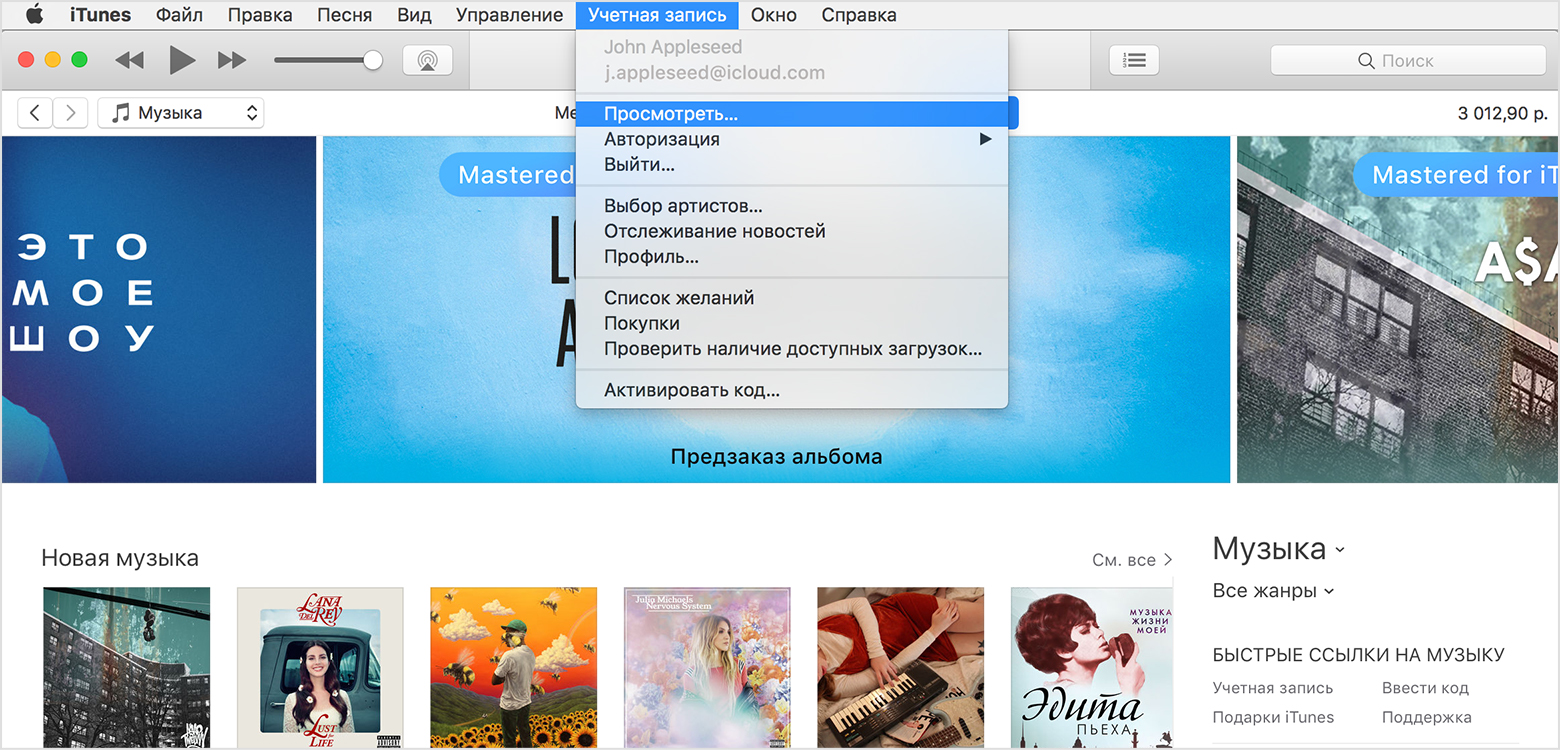
На странице «Информация об учетной записи» выполните следующие действия.
Если покупка еще не была перенесена на компьютер Mac или PC, она отображается и загружается автоматически.
Книги
В программе iBooks на компьютере Mac можно скрывать и отображать книги. Чтобы скрыть книги на PC, используйте .
Скрытие книг
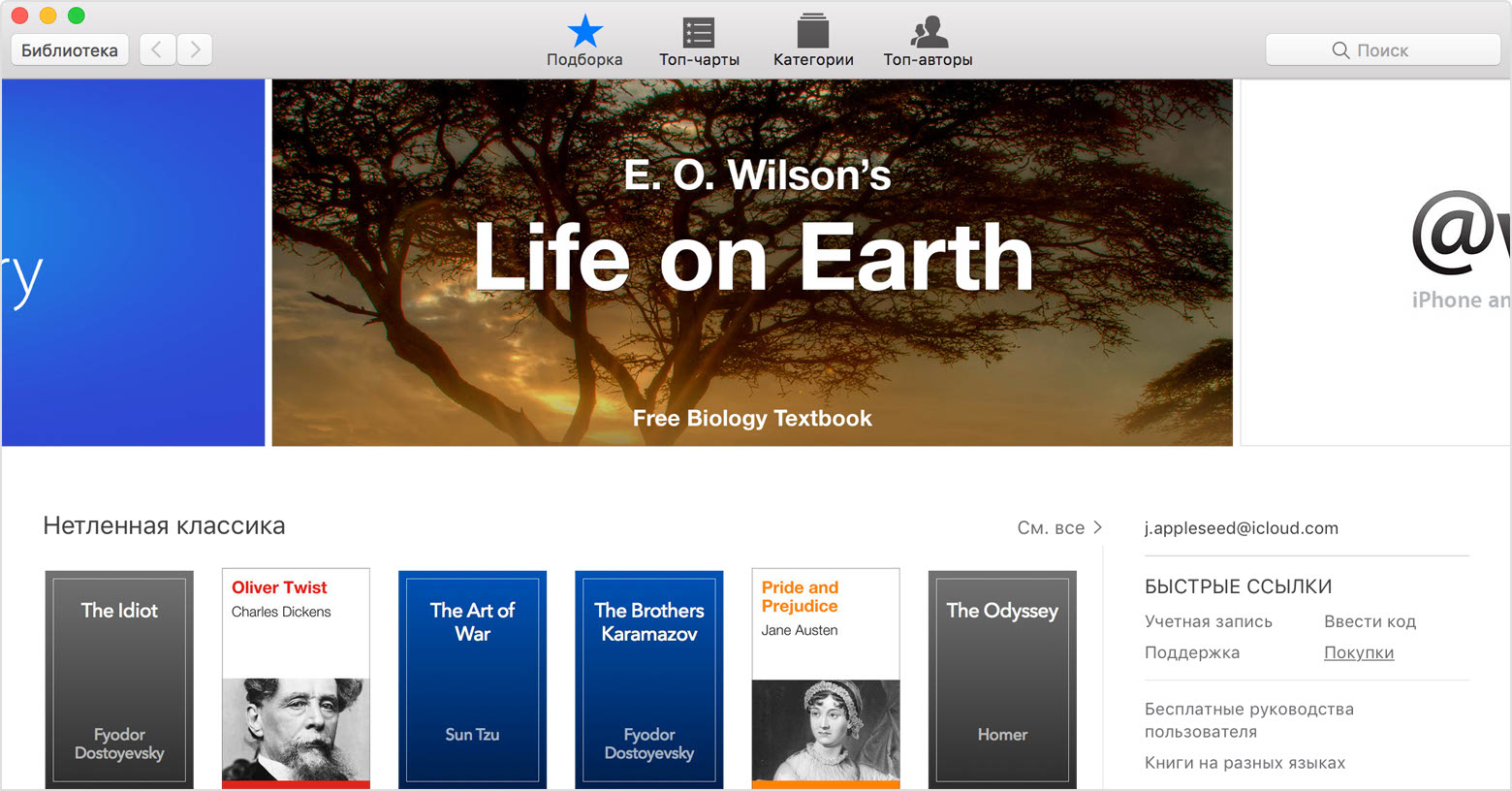
При первом скрытии покупки выводится запрос на подтверждение скрытия. Это сообщение может не появиться при следующем скрытии покупки.

Отображение книг

Если покупка еще не была перенесена на компьютер Mac, она отображается и загружается автоматически.
Программы группы семейного доступа
Отобразить программы с помощью устройства iOS нельзя. Чтобы отобразить программы, воспользуйтесь .
Скрытие программ для группы семейного доступа
Программы macOS
Вы можете настроить скрытие или отображение программ, приобретенных в Mac App Store.
Вы не будете получать уведомления об обновлении скрытых покупок из Mac App Store. Также такие продукты не будут отображаться на странице «Покупки». Если используется функция «Семейный доступ», скрытые продукты также будут скрыты от членов семьи.